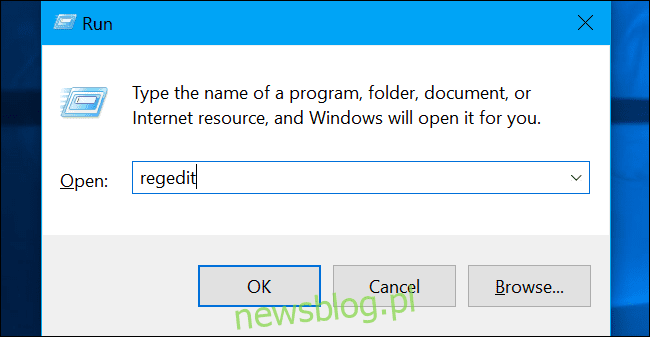
Nếu bạn định cấu hình ổ đĩa mạng được ánh xạ trên hệ thống của mình Windows 10, chương trình Windows Bộ bảo vệ sẽ không quét vi-rút hoặc phần mềm độc hại theo mặc định trong quá trình quét theo lịch trình. Đây là cách đảm bảo các ổ đĩa mạng được quét.
Người dùng gia đình: Cho phép quét các ổ đĩa mạng được ánh xạ qua sổ đăng ký
Nếu bạn có hệ thống Windows 10 Trang chủ, bạn sẽ cần chỉnh sửa sổ đăng ký hệ thống Windows – hoặc sử dụng PowerShell mà chúng tôi sẽ đề cập sau – để thực hiện thay đổi này. Bạn cũng có thể làm theo cách này nếu bạn có một hệ thống Windows 10 Professional hoặc Enterprise, nhưng bạn cảm thấy thoải mái hơn khi làm việc trong Registry thay vì Group Policy Editor. (Tuy nhiên, nếu bạn có một hệ thống Windows 10 Pro hoặc Enterprise, chúng tôi khuyên bạn nên sử dụng trình chỉnh sửa chính sách nhóm dễ dàng hơn như được mô tả trong phần tiếp theo).
Đây là cảnh báo tiêu chuẩn của chúng tôi: Registry Editor là một công cụ mạnh mẽ và nếu sử dụng không đúng cách, nó có thể làm cho hệ thống của bạn không ổn định hoặc thậm chí không hoạt động được. Đây là một cách hack khá đơn giản và miễn là bạn làm theo hướng dẫn thì sẽ không gặp vấn đề gì. Điều đó nói rằng, nếu bạn chưa từng làm việc với nó trước đây, hãy cân nhắc đọc về cách sử dụng Registry Editor trước khi bắt đầu. Và chắc chắn sao lưu sổ đăng ký (và máy tính của bạn!) Trước khi thực hiện bất kỳ thay đổi nào.
Bạn cũng nên tạo điểm khôi phục hệ thống trước khi tiếp tục. Hệ thống Windows nó có thể sẽ tự động thực hiện khi bạn cài đặt bản cập nhật, nhưng sẽ không hại gì khi thực hiện thủ công – theo cách đó, nếu xảy ra sự cố, bạn luôn có thể hoàn tác.
Khi bạn đã sẵn sàng, hãy mở Registry Editor bằng cách nhấn các phím Windows + R trên bàn phím, gõ “regedit” vào hộp, rồi nhấn Enter.
Điều hướng đến phím sau trong thanh bên trái:
ComputerHKEY_LOCAL_MACHINESOFTWAREPoliciesMicrosoftWindows DefenderScan
Nếu không thấy phím “Quét” (thư mục) bên dưới thư mục Windows Hậu vệ, nhấp chuột phải vào thư mục Windows Bộ bảo vệ và chọn Mới > Khóa. Đặt tên là “Quét”.
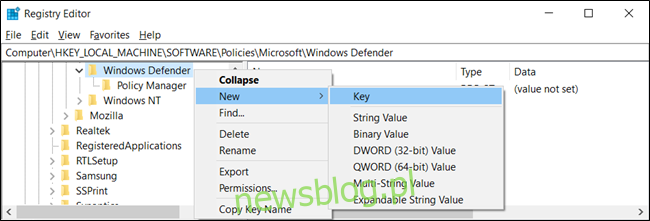 Chìa khóa.” width=”650″ height=”221″ onload=”pagespeed.lazyLoadImages.loadIfVisibleAnd MaybeBeacon(this);” onerror = “this.onerror = null; pagespeed.lazyLoadImages.loadIfVisibleAnd MaybeBeacon(this);”>
Chìa khóa.” width=”650″ height=”221″ onload=”pagespeed.lazyLoadImages.loadIfVisibleAnd MaybeBeacon(this);” onerror = “this.onerror = null; pagespeed.lazyLoadImages.loadIfVisibleAnd MaybeBeacon(this);”>
Nhấp chuột phải vào phím “Quét” (thư mục) trong ngăn bên trái và chọn Mới > Giá trị DWORD (32-bit).
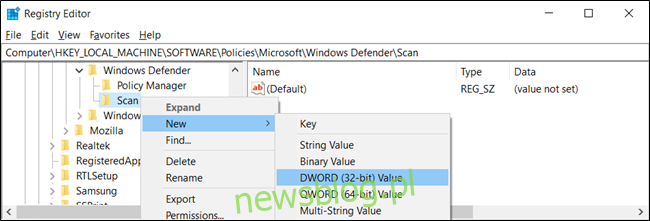 Một giá trị DWORD (32-bit). “width = “650 ″ height = “221 ″ onload = “pagespeed.lazyLoadImages.loadIfVisibleAnd MaybeBeacon(this);” onerror = “this.onerror = null; pagespeed.lazyLoadImages.loadIfVisibleAnd MaybeBeacon(this);”>
Một giá trị DWORD (32-bit). “width = “650 ″ height = “221 ″ onload = “pagespeed.lazyLoadImages.loadIfVisibleAnd MaybeBeacon(this);” onerror = “this.onerror = null; pagespeed.lazyLoadImages.loadIfVisibleAnd MaybeBeacon(this);”>
Đặt tên cho giá trị “DisableScanningMappedNetworkDrivesForFullScan”. Nhấp đúp vào nó và đặt Dữ liệu giá trị thành “0“.
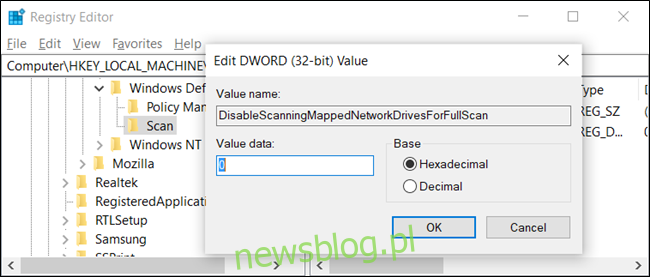
Bây giờ bạn có thể đóng Registry Editor và khởi động lại máy tính để áp dụng các cài đặt trong chương trình Windows Hậu vệ.
Tải xuống bản hack đăng ký bằng một cú nhấp chuột của chúng tôi
Thay vì tự chỉnh sửa sổ đăng ký, bạn có thể tải xuống bản hack đăng ký Enable Mapped Network Drive Scan của chúng tôi. Chỉ cần mở tệp ZIP đã tải xuống, nhấp đúp vào tệp “EnableMappedNetworkDriveScan.reg” và đồng ý thêm thông tin vào sổ đăng ký. Chúng tôi cũng đã bao gồm tệp “DisableMappedNetworkDriveScan.reg” nếu bạn muốn tắt lại.
Các tệp REG này chỉ cần thay đổi cài đặt đăng ký giống như chúng tôi đã mô tả ở trên. Nếu bạn muốn xem tệp này hoặc bất kỳ tệp REG nào sẽ làm gì trước khi chạy tệp, bạn có thể nhấp chuột phải vào tệp .reg và chọn “Chỉnh sửa” để mở tệp trong Notepad. Bạn có thể dễ dàng tạo các bản hack registry của riêng mình.
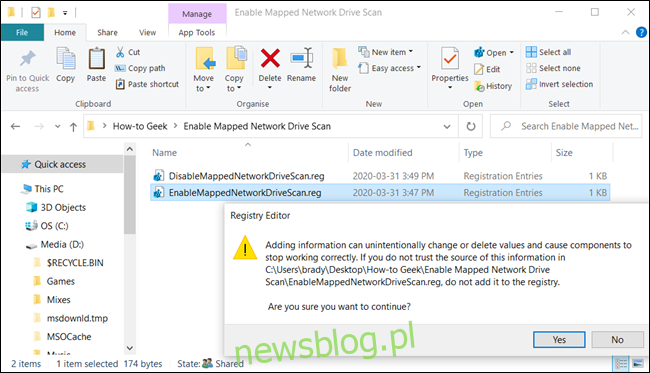
Người dùng gia đình: Cho phép quét các ổ đĩa mạng được ánh xạ bằng PowerShell
Nếu bạn không thoải mái chỉnh sửa khóa trong sổ đăng ký hệ thống Windows, thay vào đó, bạn có thể bật PowerShell để quét các ổ đĩa mạng. Có ít rủi ro hơn khi sử dụng PowerShell và bạn không phải lo lắng về khả năng gây rối với các cài đặt hệ thống quan trọng. Chỉ cần sao chép/dán các lệnh ghép ngắn được tạo sẵn mà chúng tôi đã chuẩn bị cho hướng dẫn này.
Bắt đầu bằng cách mở phiên bản PowerShell nâng cao. Để thực hiện việc này, hãy nhấp vào nút Bắt đầu rồi nhập “Powershell”. Kích chuột phải “Windows PowerShell” rồi chọn “Chạy với tư cách quản trị viên” từ menu.
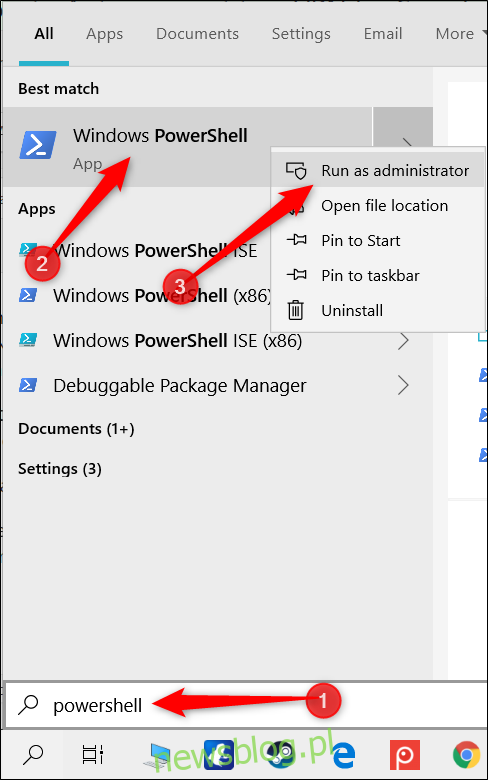
Nhấp vào “Có” trên lời nhắc xuất hiện để cho phép truy cập vào máy tính của bạn.
Trong cửa sổ PowerShell, nhập lệnh ghép ngắn sau:
Set-MpPreference -DisableScanningMappedNetworkDrivesForFullScan 0
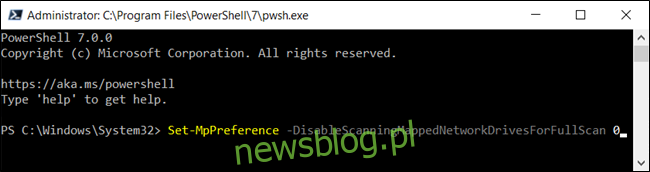
Nhấn Enter để chạy lệnh. PowerShell sẽ không xác nhận rằng tùy chọn đã được đặt nhưng bạn có thể tự mình kiểm tra. Nhập lệnh sau, tìm giá trị “DisableScanningMappedNetworkDrivesForFullScan” và đảm bảo giá trị này được đặt thành “False”.
Get-MpPreference
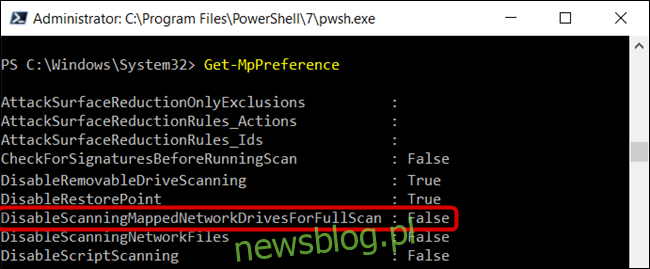
Nếu bạn muốn tắt quét lại ổ đĩa mạng được ánh xạ, hãy nhập lại lệnh, nhưng trước khi nhấn Enter, hãy nhập “1” thay vì “0“.
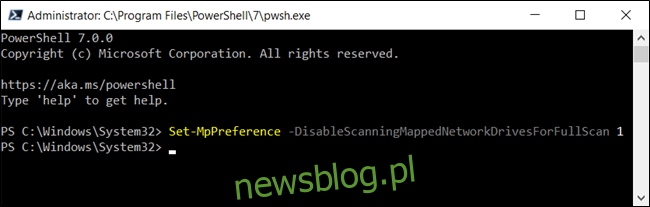
Bây giờ bạn có thể đóng PowerShell một cách an toàn.
Người dùng Pro và Enterprise: Bật Chính sách nhóm để quét ổ đĩa mạng được ánh xạ
Nếu bạn đang sử dụng hệ thống Windows 10 Chuyên nghiệp hoặc Doanh nghiệp, cách dễ nhất để bật quét ổ đĩa mạng được ánh xạ là sử dụng Trình chỉnh sửa chính sách nhóm cục bộ. Đây là một công cụ khá mạnh, vì vậy nếu bạn chưa từng sử dụng nó trước đây, bạn nên dành thời gian để tìm hiểu những gì nó có thể làm. Ngoài ra, nếu bạn đang sử dụng mạng công ty, hãy giúp đỡ mọi người và kiểm tra với quản trị viên của bạn trước. Nếu máy tính làm việc của bạn là một phần của miền, thì cũng có khả năng đó là một phần của chính sách nhóm miền, chính sách này sẽ ghi đè chính sách nhóm cục bộ.
Bạn cũng nên tạo điểm khôi phục hệ thống trước khi tiếp tục. Hệ thống Windows nó có thể sẽ tự động làm điều đó sau khi cài đặt Bản cập nhật kỷ niệm. Tuy nhiên, sẽ không hại gì khi thực hiện thủ công – theo cách này, nếu xảy ra sự cố, bạn luôn có thể hoàn tác.
Đầu tiên, khởi chạy trình chỉnh sửa chính sách nhóm bằng cách nhấn Windows + R bằng cách gõ “gpedit.msc” vào hộp và nhấn Enter.
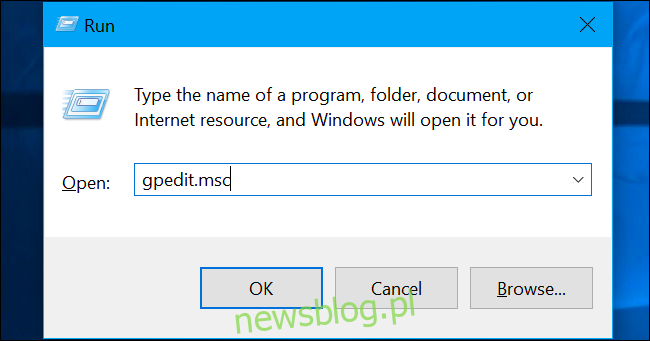
Chuyển đến Cấu hình máy tính > Mẫu quản trị > Cấu phần hệ thống Windows> Chương trình diệt virus Windows Hậu vệ > Quét.
Cập nhật: Theo một người nhận xét, thay vào đó, bạn có thể cần phải truy cập Cấu hình máy tính > Mẫu quản trị > Cấu phần hệ thống Windows> Tính năng Chống Vi-rút của Bộ bảo vệ Microsoft > Quét tùy thuộc vào phiên bản hệ thống của bạn Windows 10 đang chạy trên máy tính của bạn.
Tìm cài đặt “Chạy quét toàn bộ các ổ đĩa mạng được ánh xạ” trong ngăn bên phải và bấm đúp vào nó.
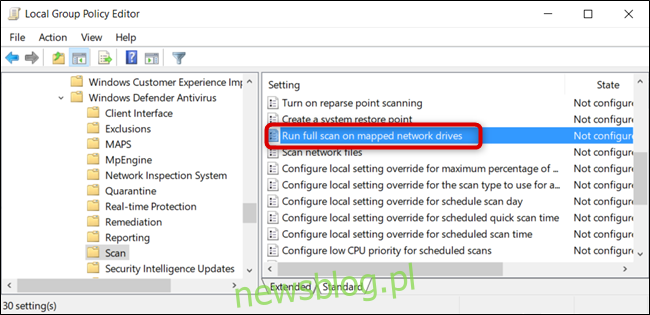
Đặt “Chạy quét toàn bộ các ổ đĩa mạng được ánh xạ” thành “Đã bật” và nhấp vào “OK” để lưu các thay đổi.
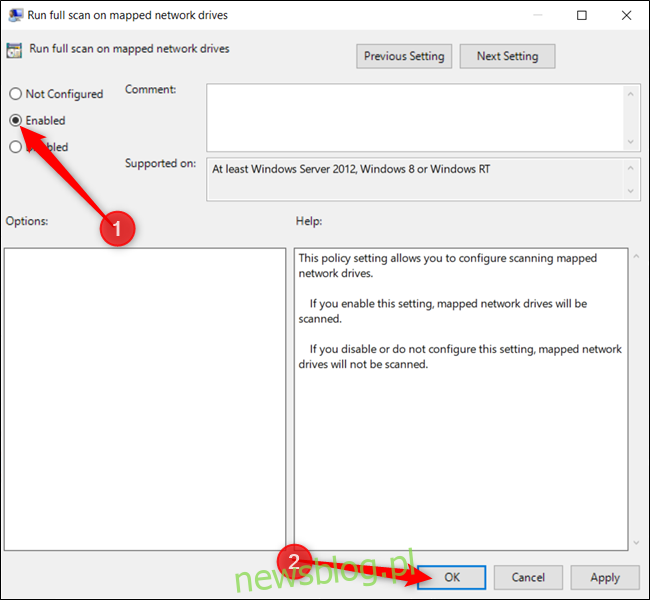
Tất cả các thay đổi đã được lưu và sẽ có hiệu lực ngay lập tức. Bây giờ bạn có thể đóng trình chỉnh sửa chính sách nhóm và không cần phải khởi động lại máy tính của mình.
Để tắt tính năng quét ổ đĩa mạng được ánh xạ, hãy quay lại đây, nhấp đúp vào cài đặt “Chạy quét toàn bộ ổ đĩa mạng được ánh xạ” và thay đổi thành “Không được định cấu hình” hoặc “Đã tắt”.
